Synchroniseren met de Gnome desktop
De GNOME desktop heeft ingebouwde ondersteuning voor Nextcloud’s kalender, contactpersonen en taken die worden weergegeven door de Evolution PIM of de Kalender, Taken en Contacten app, alsook ondersteuning voor bestanden, die is geïntegreerd in de Nautilus bestandsbeheerder via WebDAV. Dit laatste werkt alleen als de computer is gekoppeld.
Dit kan worden gedaan door deze stappen te volgen:
Open in de Gnome-instellingen Online Accounts.
Kies onder “Een account toevoegen” voor
Nextcloud:
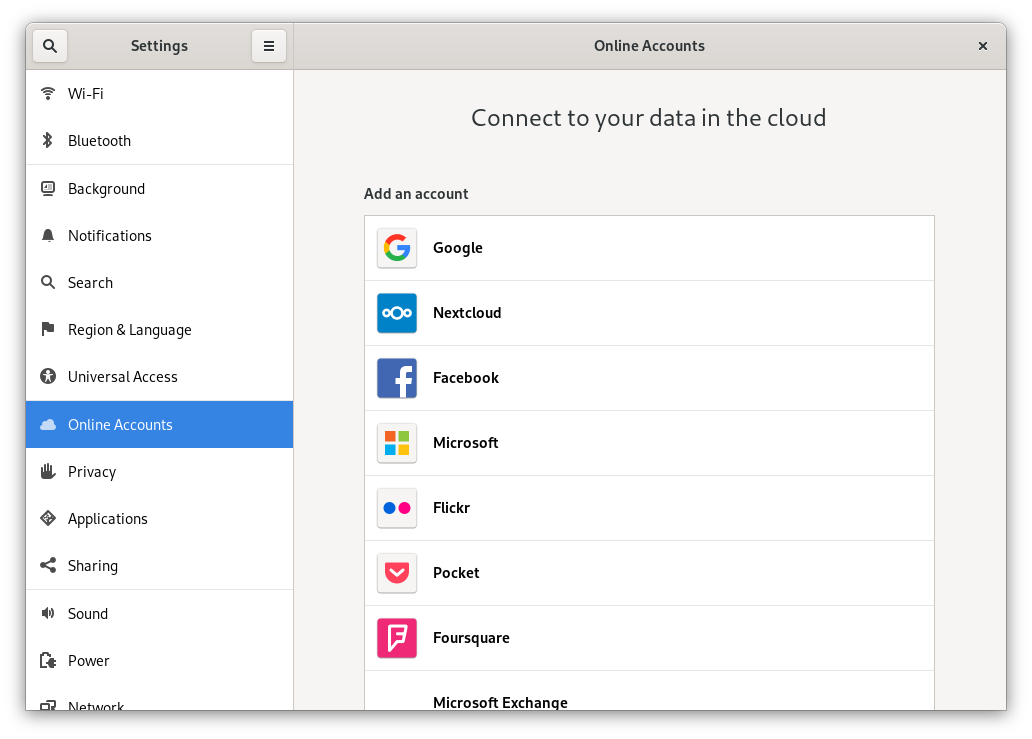
Voer je server URL, gebruikersnaam en wachtwoord in. Als je de twee-factor authenticatie hebt ingeschakeld, moet je een app wachtwoord/token genereren, omdat GNOME Online Accounts Nextcloud’s webflow login nog niet ondersteunt (Lees meer):
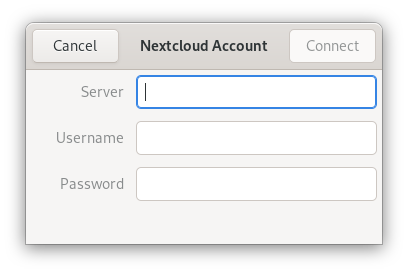
In the next window, select which resources GNOME should access and press the cross in the top right to close:
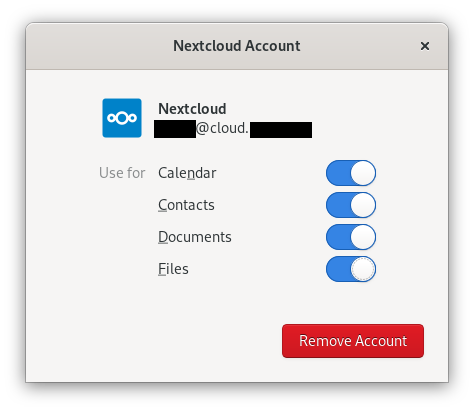
Nextcloud taken, kalenders en contacten moeten nu zichtbaar zijn in de Evolution PIM, de taak, contacten en kalenders app.
Bestanden worden getoond als een WebDAV-bron in het Nautilus-bestandsbeheer (en zijn ook beschikbaar in de GNOME-dialogen voor het openen/opslaan van bestanden). Documenten worden geïntegreerd in de Gnome-documenten-applicatie.
Alle bronnen moeten ook van overal kunnen worden doorzocht door op de Windows-toets te drukken en een zoekterm in te voeren.